MTGO Trading
On december 20, 2021 by adminCollection Scene
A Collection Scene alján találod a Decks & Binders szekciót.
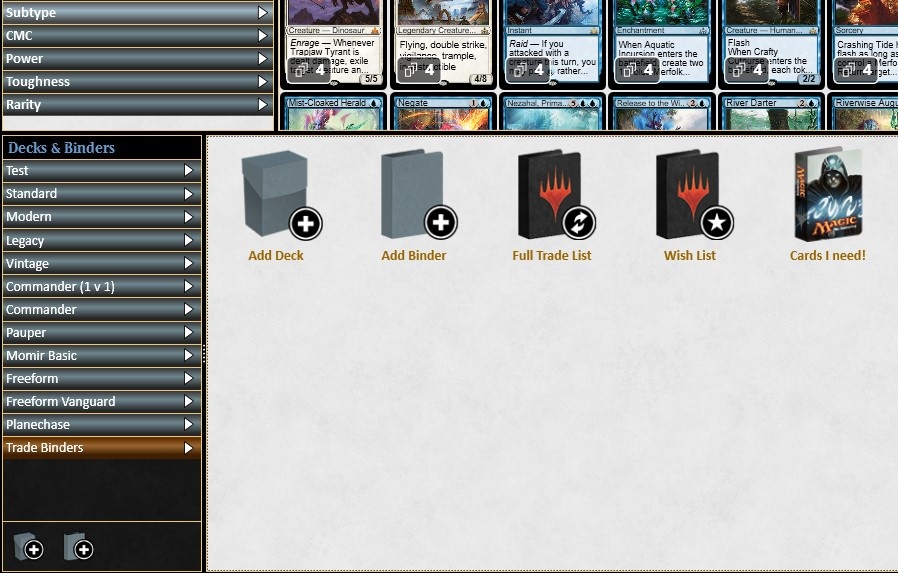
Nyisd meg a Trade Binders fület. Alapértelmezés szerint 2 kereskedelmi kötegelőd lesz: Teljes kereskedelmi lista és Kívánságlista.
A Teljes kereskedelmi lista mappa egyszerűen tartalmazza a gyűjteményedben lévő összes cserélhető tárgyat.
Tipp: Ha néhány tárgyat nem szeretnél elérhetővé tenni a kereskedelemben, hozz létre egy új mappát, és helyezd át ezeket a tárgyakat ebbe a mappába (lásd alább a Mappa hozzáadása gombot).
A Kívánságlista egy egyszerű módja annak, hogy létrehozz egy mappát, amely olyan kártyák vagy termékek meghatározott változataival van tele, amelyeket a kereskedelem során szeretnél használni. Egyszerűen keresse meg a gyűjteményében egy olyan kártya másolatát, amelyre szüksége van, és húzza át a Kívánságlista-kötegelőbe. Olyan kártyát keresel, amely még nincs a birtokodban? A Mennyiségszűrőt “0”-ra módosíthatod, és az összes olyan kártyát megjeleníti, amelyek rendelkeznek az általad leírt egyéb szűrőkkel – általában csak a név beírásával a Keresés sávba.
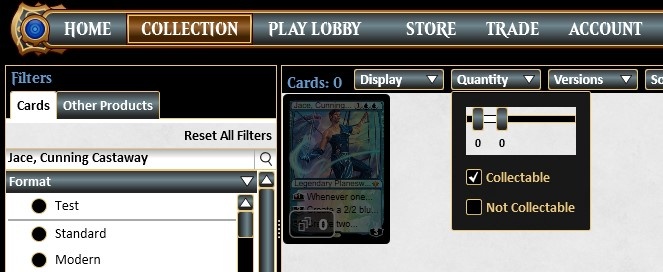
Ha egy adott pakli kiegészítéséhez szükséges kártyákat szeretne megtalálni, kattintson jobb gombbal akár a pakli dobozának képére, akár a paklit magát megjelenítő ablakon belül bárhol, majd válassza a Hiányzó kártyák hozzáadása a kívánságlistához parancsot.
Tipp: Ha töröl egy paklit, amelyből kártyákat adott hozzá a kívánságlistához, később közvetlenül a kívánságlistáról is törölnie kell. Ha olyan kártyákért cserélsz, amelyek a Kívánságlistán szerepelnek, ezek a kártyák automatikusan törlődnek a Kívánságlistáról.
A többi köteggel ellentétben a Kívánságlistát nem lehet megmutatni a kereskedelmi partnereknek. A Kívánságlistán keresztül azonban gyorsan megállapíthatod, hogy a kereskedőpartnered milyen kártyákkal rendelkezik – lásd alább a Kereskedelmi folyamatot.
Új kötegelőket is létrehozhatsz, amelyek tele vannak olyan konkrét kártyákkal, amelyeket el szeretnél cserélni. Egyszerűen kattints a Köteg hozzáadása gombra, adj nevet az új kötegnek, majd húzd az éppen létrehozott kötegbe azokat a kártyákat, amelyeket egy jövőbeli cserében szeretnél felajánlani.
Fontos: Kártyákat, eseményjegyeket és más tárgyakat nem lehet a köteghez hozzáadni, amíg a csere folyamatban van. Ha elfelejtesz hozzáadni egy tárgyat a kötegelőhöz, meg kell szakítanod a kereskedést, hogy az elfelejtett tárgyat is felvehesd.
Kereskedelmi jelenet
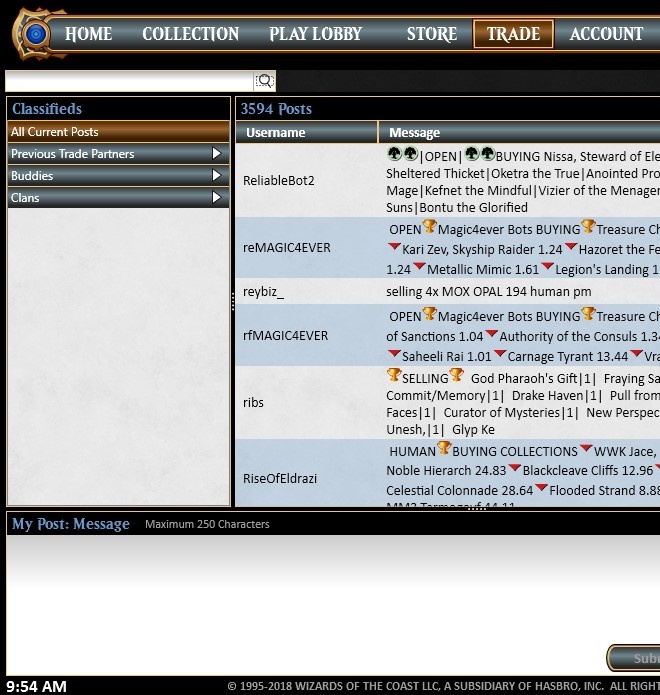
Itt egyaránt közzéteheted azokat a kereskedéseket, amelyeket szeretnél megkötni, valamint kereshetsz olyan kártyákat, amelyeket szeretnél.
A közzétételhez egyszerűen írd be az üzenetedet a gombos ablakba, és kattints a Küldés gombra. Ha valaki elolvassa a hozzászólásodat, és érdeklődik iránta, értesítést kapsz arról, hogy szeretne veled kereskedni.
A legtöbbször olyan kártyákat keresel más felhasználóktól, amelyekre szükséged van. Ehhez írd be a keresési feltételeket a keresőmezőbe, majd nyomd meg az Entert. Ezután keressen egy olyan bejegyzést, amely megfelel annak, amit szeretne, és kattintson rá duplán.
Itt kiválaszthatja azt a mappát, amelyet szeretne bemutatni a kereskedelmi partnerének. Az alapértelmezett mappa a Teljes kereskedelmi lista, de kiválaszthat egy másik, a gyűjteményében létrehozott mappát is. Minden kereskedési ülésen csak egy mappát lehet bemutatni.
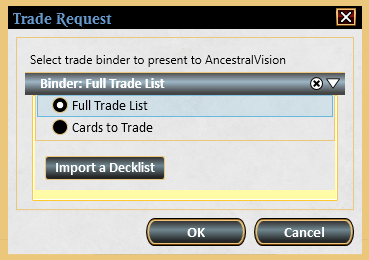
Ha kereskedni szeretnél valakivel a haverjaid listáján, aki éppen online van, a Kezdőlapon kattints jobbra az avatárjára, majd kattints balra a Kereskedés gombra.
Kereskedelmi folyamat
Egy ablak jelenik meg, amely megmutatja a partnered mappájában elérhető kártyákat, valamint a kereskedés során általad kapott tárgyakat és a kereskedőpartnered által kapott tárgyakat tartalmazó részeket. Egy csevegőablak is megnyílik, hogy megbeszélhesd a feltételeket a kereskedelmi partnereddel.
A kereskedelmi mappát ugyanúgy szűrheted, mint a gyűjteményedet, hogy megtalálj egy adott tárgyat. Ha megtalálta, amit keres, húzza a tárgyat a kötegelő részből a képernyő Megkapja részébe – ezzel kiválasztja a kiválasztott tárgy 1 példányát. Ha egyszerre több példányt szeretne kiválasztani az adott tételből, kattintson rá a jobb gombbal, és válassza az Add 4 of these, Add 10 of these, Add more of these, vagy Add all of these opciót a megfelelő módon.
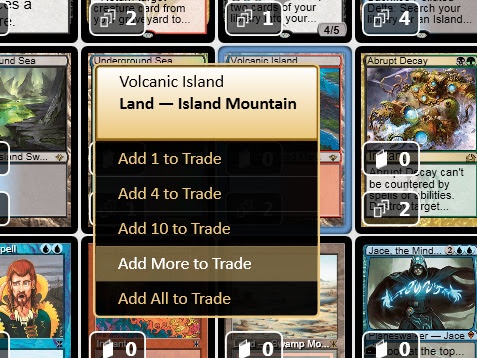
Tipp: Ha a kívánságlistáról szeretné megtalálni a kereskedelmi partnere által birtokolt tételeket, kattintson a Mennyiség gombra, majd jelölje be a Kívánságlistával való összehasonlítás négyzetet.
A kereskedelmi partnere által kapott tételek a Kereskedés képernyő jobb alsó részén jelennek meg, amint azokat hozzáadják.
Mihelyt kiválasztotta a kereskedelmi partnere által kívánt összes tételt, kattintson a Kereskedés elküldése gombra. A kereskedelmi partner addig folytathatja a tételek hozzáadását, amíg el nem küldi a saját részét a cseréből.
A megerősítő képernyőn végül megjelenik az összes tétel, amely gazdát cserél. Ezen a képernyőn már egyik partner sem adhat hozzá több tételt a kereskedéshez. Gondosan tekintse át az üzlet mindkét oldalát.
- Ha bármelyik oldalon korrekcióra van szükség, kattintson az Üzlet módosítása gombra, hogy visszatérjen az előző kiválasztási képernyőre.
- Ha meggondolta magát, kattintson az Üzlet lemondása gombra, hogy kilépjen a kereskedelmi munkamenetből.
- Ha elégedett a kereskedelemmel, kattintson a Kereskedés megerősítése gombra.
Ha mindkét partner a Kereskedés megerősítése gombra kattint, a Gyűjteményhez hozzáadott elemek egy új felugró ablakban jelennek meg. Az új tárgyak azonnal megjelennek a Teljes Kereskedési Könyvtáradban is, így az új tárgyak azonnal elérhetővé válnak mások számára kereskedésre.
Vélemény, hozzászólás?